VLOOKUP函数用法说明:

案例
情景:组长有一张表格,发给多个组员填写,每个组员填写完之后反馈回来,然后组长将多个组员反馈回来的表格合并到一张表格,如何快速实现?

总表.xlsx:是组长分发给组员的空表格

表格1.xlsx:组员1反馈回来的表格

表格2.xlsx:组员2反馈回来的表格

表格3.xlsx:组员3反馈回来的表格
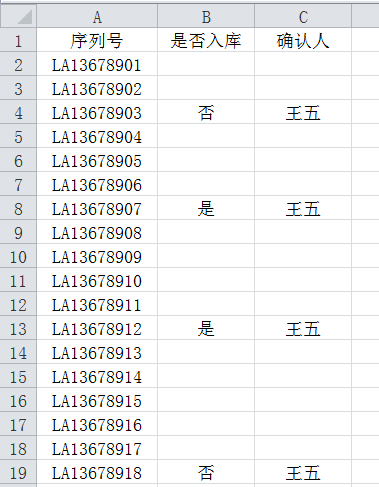
一 将组员1反馈回来的表格“表格1.xlsx” 合并到“总表.xlsx”中,步骤如下
1.同时打开表格“总表.xlsx”和“表格1.xlsx”
2.鼠标定位到“总表.xlsx”的 B2 单元格

鼠标定位到“总表.xlsx”的 B2 单元格 --- 公式 --- 插入函数 --- 或选择类别(C),选择“全部” --- VLOOKUP ---确定,操作步骤如下图:

3.启动如下界面,开始填写参数

填写参数步骤:
- 然后点击“Lookup_value”行的
 按钮,选择“总表.xlsx”的区域 (A2:A19) ,回车
按钮,选择“总表.xlsx”的区域 (A2:A19) ,回车
 、
、
- 点击“Table_array”行的
 按钮,启动到如下界面:
按钮,启动到如下界面:

然后通过 鼠标 或“Alt+TAB”组合键切换到表格“表格1.xlsx”,如下图:

然后拖动选择如下区域:
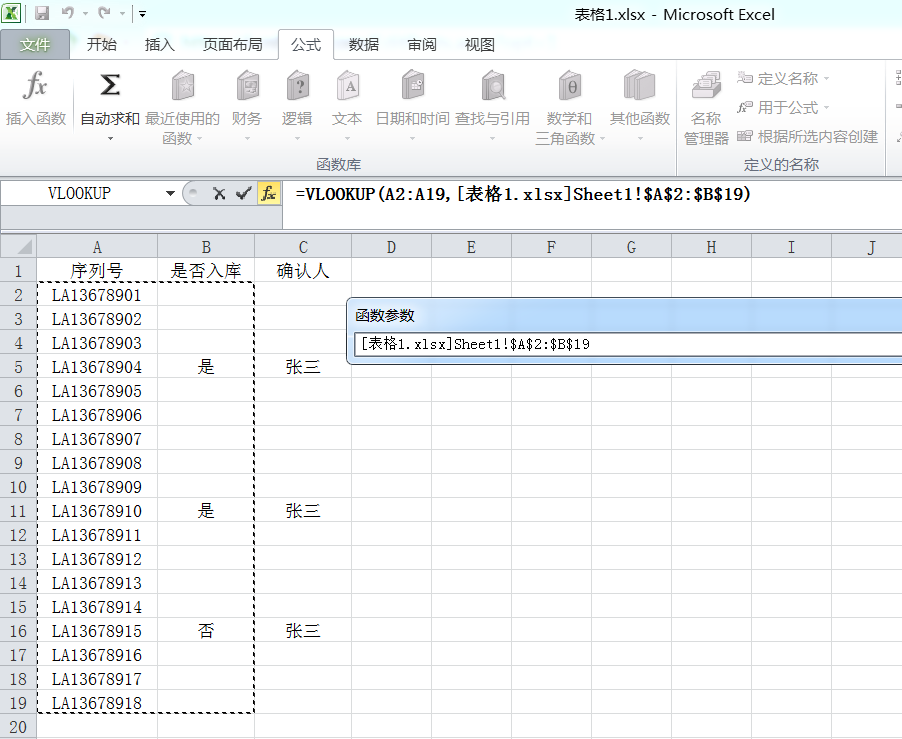
然后 回车:

- “Col_index_num”行填写 2 (此处2表示 “是否入库”列 位于 数组区域table_array的第二列,所以此处填写2 ),也可见如下提示:
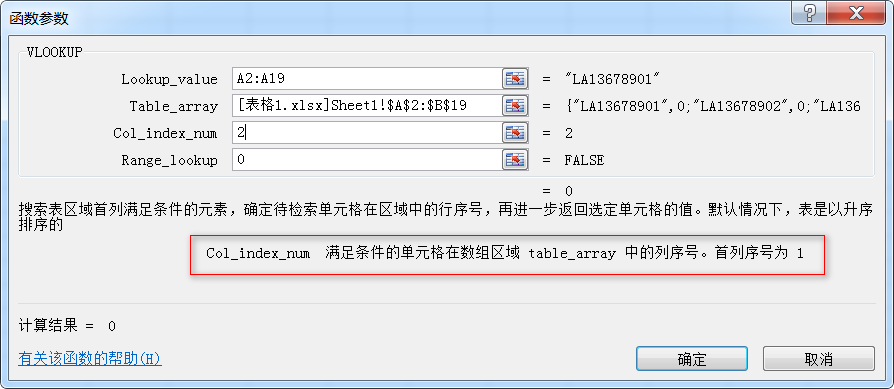
- “Range_lookup”行填写0,表示精确匹配。
点击确定后,如下:

然后双击B2单元格十字,快速填充B2列,结果如下,已经将“表格1.xlsx” B2列的数据合并过来了:

over。
特别注意:
合并“表格2.xlsx”的数据到“总表.xlsx”时,需要过滤出“表格1.xlsx”合并过来的数据,如果不过滤出去,“表格2.xlsx”的数据合并时将会覆盖“表格1.xlsx”已经合并过来的数据
过滤:

过滤出后:

之后,继续通过上述方法合并“表格2.xlsx”的数据 到“总表.xlsx”中,最后依次方法,合并“表格3.xlsx”的数据 到“总表.xlsx”中。
细节补充:
1.
上述“表格1.xlsx”文档处于打开状态时,B2单元格数值是这样的:=VLOOKUP(A2:A19,[表格1.xlsx]Sheet1!$A$2:$B$19,2,0)

如果把“表格1.xlsx”文档关闭后,B2单元格数值会是这样:=VLOOKUP(A2:A19,'C:\Users\用户名\Desktop\模板\bak\[表格1.xlsx]Sheet1'!$A$2:$B$19,2,0)
变成了绝对路径。
2.
上述操作是通过插入函数操作的,当然,我们完全可以根据上述步骤,进而获取函数的参数写法,然后手动输入函数,这样更加快速。